Korjaa virhe 0x80070091 Hakemisto ei ole tyhjä Windows 11/10:ssä
Kun poistat kansiota ja saat virheilmoituksen 0x80070091 Hakemisto ei ole tyhjä(Error 0x80070091 The directory is not empty) viesti näytölläsi, sinun on tehtävä muutama asia korjataksesi ongelma. Joskus tämä ongelma voidaan korjata nimeämällä kansio uudelleen. Jos et kuitenkaan pysty nimeämään uudelleen, nämä ehdotukset voivat auttaa sinua.
An unexpected error is keeping you from deleting the folder. If you continue to receive this error, you can use the error code to search for help with this problem. Error 0x80070091: The directory is not empty.
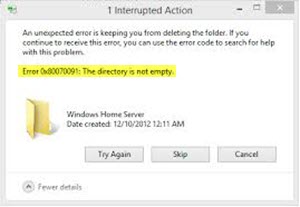
Mikä on virhe 0x80070091 Hakemisto ei ole tyhjä?
Se tapahtuu pääasiassa, kun yrität poistaa kansion ulkoiselta kiintolevyltä tai SD-kortilta tai kynäasemalta, mutta se voi tapahtua myös, kun tiedosto poistetaan järjestelmäasemalta.
Kuinka pääset eroon virheestä 0x80070091 Hakemisto ei ole tyhjä?
Ennen kuin aloitat, käynnistä tietokone uudelleen ja yritä. Jos saat edelleen tämän virheilmoituksen, sinun on ehkä suoritettava vianmääritystä lisää. Päästä eroon virheestä 0x80070091 Hakemisto ei ole tyhjä, seuraavassa on muutamia korjauksia ja ehdotuksia:
- Suorita Check Disk
- Käynnistä Windows Explorer uudelleen
- Skannaa PC virustorjuntaohjelmalla
1] Suorita Check Disk
(Bad)Kiintolevyn vialliset sektorit voivat aiheuttaa tällaisia virheitä. Avaa komentokehote järjestelmänvalvojan oikeuksilla(Open Command Prompt with administrator privilege) ja suorita tämä komento-
chkdsk /f /r E:
Missä E on sen aseman kirjain, jossa virhesanoma tulee. Sinun on korvattava se asemakirjaimellasi. Tietoa varten Command Line Check Disk -kytkin (Command Line Check Disk switch) /f yrittää korjata havaitut ongelmat ja /r antaa sinun tunnistaa viallisen sektorin ja yrittää palauttaa tiedot.
Tämän komennon antamisen jälkeen tietokoneesi käynnistyy uudelleen ja suorittaa tehtävän. Älä sammuta konetta väkisin.
Kun koko prosessi on valmis, voit poistaa kansion.
2] Käynnistä Windows Explorer uudelleen

Joskus merkkijonoja liitetään sisäisesti, ja siksi käyttäjät alkavat saada erilaisia virheilmoituksia, kuten tämä. Siksi voit yrittää käynnistää Windowsin Resurssienhallinnan uudelleen(restart Windows Explorer) ja tarkistaa sitten, voitko poistaa kyseisen kansion vai et.
Voit tehdä tämän avaamalla Task Managerin(open Task Manager) koneellasi ja olemalla Prosessit(Processes) - välilehdessä. Vieritä alas, kunnes saat Windowsin Resurssienhallinnan(Windows Explorer) . Valitse se ja napsauta Tehtävienhallinnan(Task Manager) oikeassa alakulmassa näkyvää Käynnistä(Restart ) -painiketta .
3] Tarkista PC virustorjuntaohjelmalla
Jos olet äskettäin asentanut kolmannen osapuolen ohjelmiston ja olet alkanut saada tällaisia virheilmoituksia, sinun tulee poistaa työkalun asennus ja tarkistaa koko järjestelmä luotettavalla virustorjuntaohjelmalla(reliable antivirus) .
Nämä ovat joitakin parhaista ratkaisuista tähän ongelmaan.
Aiheeseen liittyvää luettavaa:(Related reads:)
- Toimia ei voida suorittaa loppuun, koska tiedosto on auki toisessa ohjelmassa
- Ei voi poistaa kuvakkeita, tiedostoja tai kansioita Windowsin työpöydältä
Related posts
Korjaa BitLocker-asemasalausta ei voi käyttää, Virhe 0x8031004A
Korjaa Windows Update Error 0x80070005
Korjaa Event Error 1020 & 1008 Microsoft-Windows-Perflib -virhe
Korjaa WerMgr.exe- tai WerFault.exe-sovellusvirhe Windows 11/10:ssä
Korjaa virhekoodi 0x80070017 asennuksen, päivityksen ja järjestelmän palauttamisen aikana
Korjaa vioittunut Windows Image Error 0x800f0906
Polttoprosessi epäonnistui - Virran kalibrointivirhe tai keskinopeusvirhe
Korjaa Tietokoneesi ei käynnistynyt oikein -viesti Windows 11/10:ssä
Korjaa laitteen salaus on väliaikaisesti keskeytetty virhe Windows 11/10:ssä
Korjaa Tämä sovellus ei voi avata Office-sovellusvirhettä Windows 10:ssä
KORJAA Tulostimesi tarvitsee huomiotasi, tulostin tarvitsee käyttäjän toimia
Korjaa Microsoft Wireless Display Adapter -ongelmat Windows 10:ssä
Korjaa Microsoft Store Acquiring License -virhe Windows 11/10:ssä
Tulostinvirhe 0x00000709, kun yrität muodostaa yhteyden tai määrittää oletusarvon
Korjaa Microsoft Store -virhe 0x80072F30 Tarkista yhteys
Virhekoodi 191, UWP-sovelluksia ei voi asentaa Windows 10:een
Korjaa VALORANT-virhekoodit 31 ja 84 Windows PC:ssä
Korjaa kameran virhekoodi 0xa00f4292 Windows 11/10:ssä
Korjaa Microsoft Edge -grafiikkahäiriö Windows 10:ssä
Korjaa langattoman näytön asennuksen epäonnistunut virhe Windows 11/10:ssä
